
Com milhões de aplicativos na App Store para iOS, você acha que há um aplicativo para tudo. Infelizmente, esse não é o caso.
Às vezes, você se depara com um ótimo website que não oferece um aplicativo dedicado. Ou talvez você queira apenas acesso rápido aos seus sites favoritos na tela inicial do seu iPhone. Seja qual for o caso, você pode facilmente adicionar um ícone de atalho para qualquer site na tela inicial do iPhone graças a um truque do Safari 15 Dicas e Truques essenciais para iOS do Safari para iPhone Usuários 15 Truques e dicas essenciais para iOS do iPhone para usuários do iPhone As ações no Safari no iOS estão escondidas por trás de pressionamentos prolongados, gestos e 3D Touch. Consulte Mais informação .
Como adicionar aplicativos de sites à tela inicial do iPhone
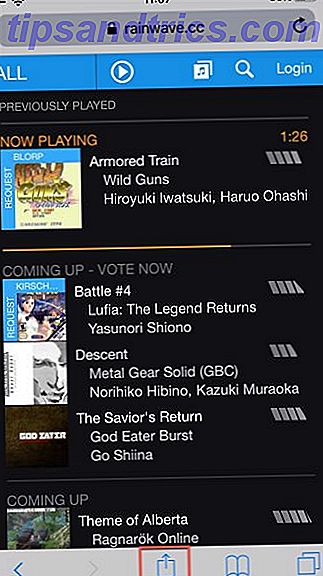



- Abra o Safari. Outros navegadores, como o Chrome, não funcionam para isso.
- Navegue até o site que você deseja salvar na sua tela inicial. Certifique-se de visitar a página exata que você deseja abrir.
- Toque no botão Compartilhar na parte inferior da página.
- Na linha inferior de ícones, role até ver Adicionar à tela inicial e toque nele.
- Na próxima tela, escolha um nome para o link na sua tela inicial. Você verá o link para poder confirmá-lo, assim como o favicon do site que se torna seu ícone "app".
- Agora basta tocar no novo aplicativo em sua tela inicial e ele abrirá o website em sua própria janela de navegação, independente do Safari.
Essa é uma ótima maneira de criar seus próprios "apps" para serviços que não os têm. O site de rádio de videogames Rainwave usado acima é um bom exemplo. É muito melhor do que abrir o Safari e ir para um marcador sempre que você quiser visitar um site.
Muitas pessoas preferem ter um aplicativo para tudo que usam em seus telefones. Com este método, é fácil fazê-lo. Se você ficar sobrecarregado com todos os aplicativos em sua tela inicial, confira nossas dicas para organizar seus aplicativos do iPhone 5 dicas úteis para organizar seus aplicativos para iPhone e iPad mais eficazmente 5 Dicas úteis para organizar seus aplicativos para iPhone e iPad de forma mais eficaz mar de ícones, procurando um aplicativo? Existe um caminho melhor; organize seus aplicativos para iPhone ou iPad. Consulte Mais informação .


![Aplicativo Gratuito da Bíblia Sagrada baixado para mais de 50 milhões de dispositivos móveis [Atualizações]](https://www.tipsandtrics.com/img/android/885/free-holy-bible-app-downloaded-over-50-million-mobile-devices.jpg)
